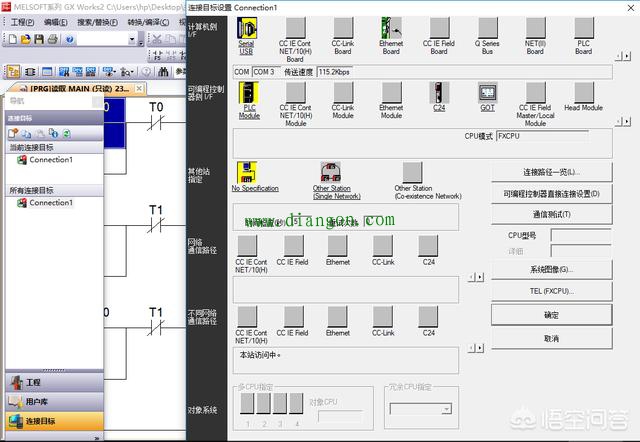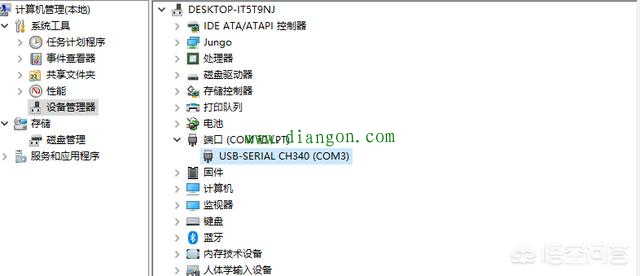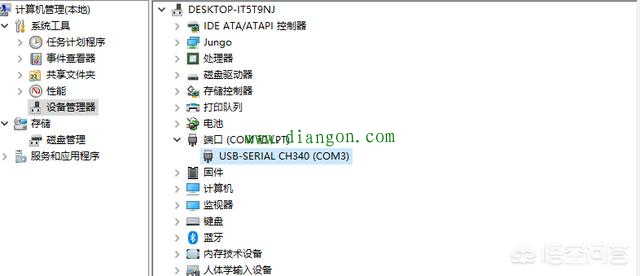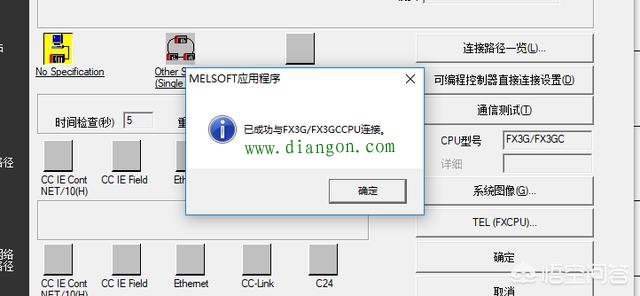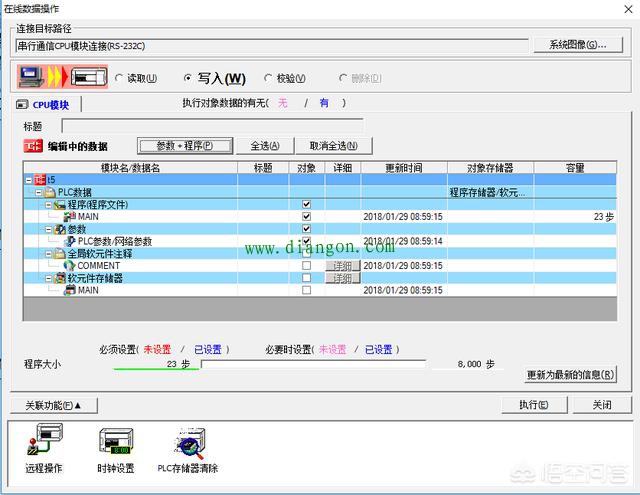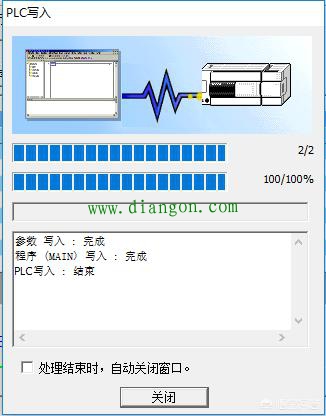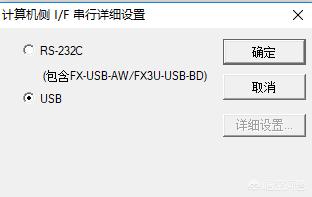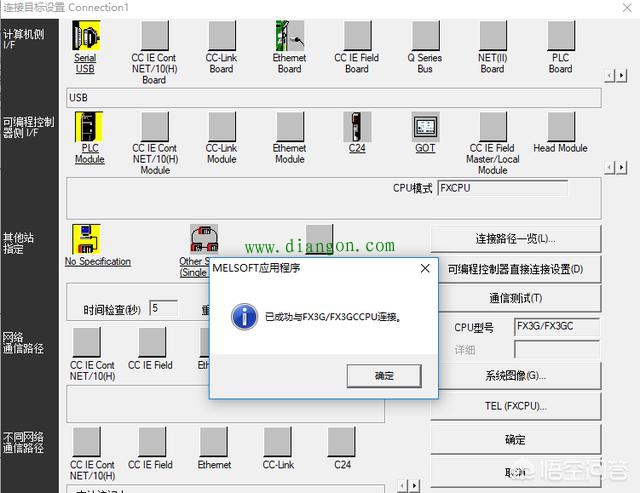导读:目前正在解读《怎样把编程好的程序下载到plc?三菱plc上传程序步骤》的相关信息,《怎样把编程好的程序下载到plc?三菱plc上传程序步骤》是由用户自行发布的知识型内容!下面请观看由(
电工学习网 - www.9pbb.com)用户发布《怎样把编程好的程序下载到plc?三菱plc上传程序步骤》的详细说明。
两种方法下载程序1:采用RS-232C的com端口 2:USB口来下载,plc上有两个接口,一个是圆形的九针口,一个是miniUSB口,如下图所示:黄线插圆形口,蓝线插小方形口。
1.程序编好后,如果采用RS232com口使用黄颜色线,在PLC软件中,在导航中双击连接目标:
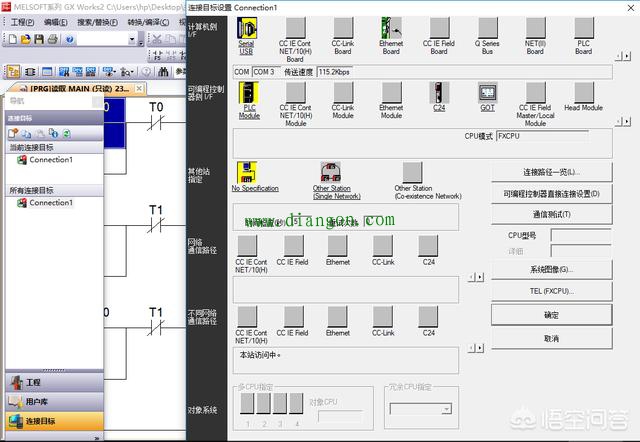
在左上角的计算机侧I/F一排的Serial USB,双击它:

选择第一个RS232C,选择好com口,
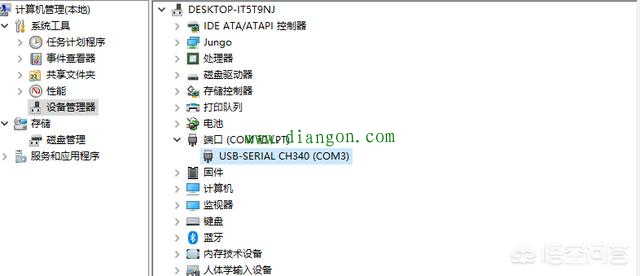
如果不清楚是哪个com口,打开电脑设备管理器 找到端口(COM和LPT)就出出现连接的com口
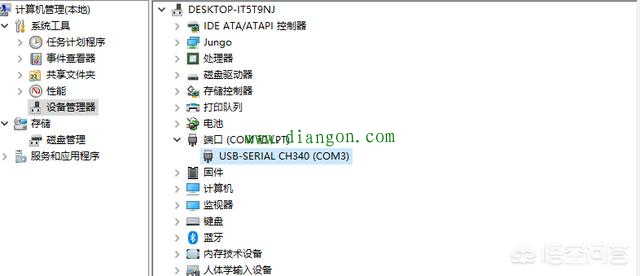
选择完后确认点击通信测试:
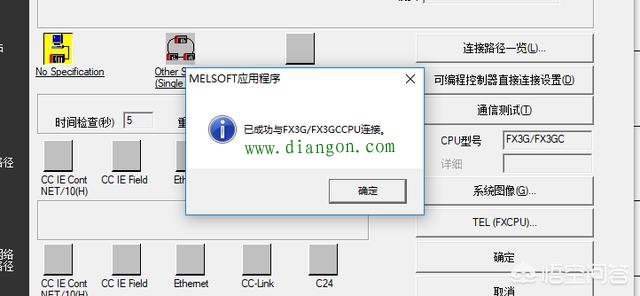
连接成功,点击确定。
在任务栏的在线选择PLC写入即可:

选择参数+程序或者单独在程序打钩选择执行:
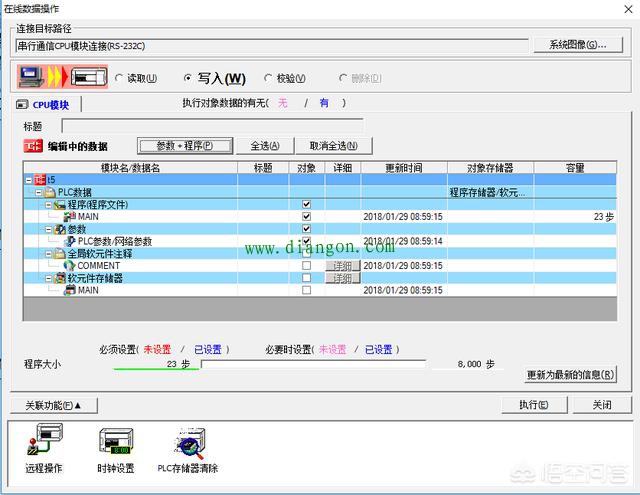
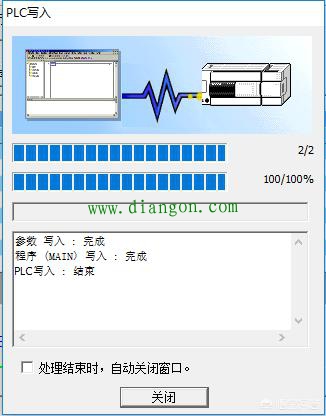
2.采用USB连接:
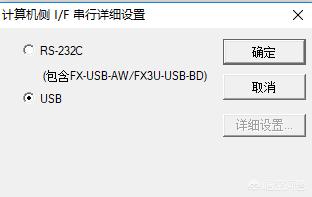
点击确定
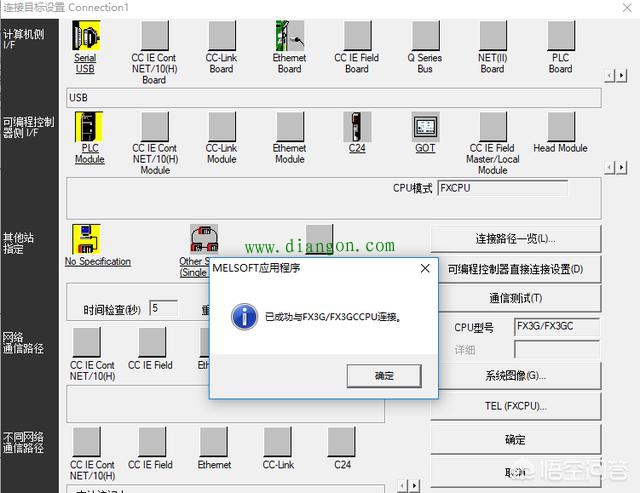
连接成功。
两种方法USB比rs232C简单而且快,USB在与触摸屏通信时还能对程序进行监控、在线写入。
提醒:《怎样把编程好的程序下载到plc?三菱plc上传程序步骤》最后刷新时间 2023-07-10 03:41:21,本站为公益型个人网站,仅供个人学习和记录信息,不进行任何商业性质的盈利。如果内容、图片资源失效或内容涉及侵权,请反馈至,我们会及时处理。本站只保证内容的可读性,无法保证真实性,《怎样把编程好的程序下载到plc?三菱plc上传程序步骤》该内容的真实性请自行鉴别。